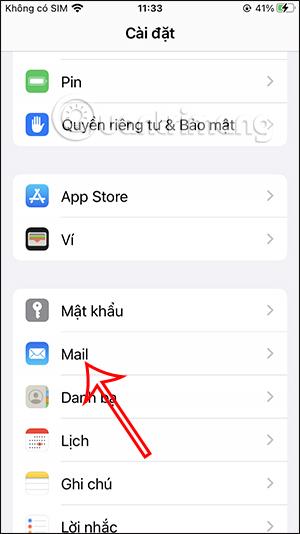Функцію відкликання електронної пошти в iOS 16 було оновлено для користувачів, щоб ви могли відкласти надсилання неправильного електронного листа, електронного листа з неправильним вмістом або змінити вміст електронного листа на свій смак. За замовчуванням програма Mail встановить час повторного виклику надісланого електронного листа на 10 секунд, і користувачеві доведеться швидко відкликати електронний лист протягом приблизно 10 секунд після натискання кнопки «Надіслати». Якщо ви вважаєте, що час отримання електронної пошти в iOS 16 замалий, ви можете збільшити час на свій розсуд. Наступна стаття допоможе вам налаштувати час отримання електронної пошти в iOS 16.
Інструкції щодо налаштування часу отримання електронної пошти на iOS 16
Крок 1:
В інтерфейсі iPhone перейдіть до Налаштувань . Потім перейдіть на новий інтерфейс, знайдіть програму «Пошта» в списку встановлених програм.

крок 2:
Перейдіть до інтерфейсу налаштування функцій програми «Пошта», прокрутіть униз і натисніть «Скасувати затримку надсилання» . За замовчуванням затримку скасування надсилання встановлено на 10 секунд. Натисніть це налаштування, щоб змінити час отримання надісланих електронних листів.

крок 3:
У цьому інтерфейсі налаштування ви зможете вибрати час для відкликання надісланих електронних листів на iOS 16. Ви вибираєте час, у який ви хочете переконатися, що зможете негайно відкликати електронний лист перед його успішним надсиланням.


Максимальний час отримання електронної пошти в iOS 16 становить 30 секунд, а мінімальний – 10 секунд. Якщо ви не хочете використовувати функцію відкликання електронною поштою в програмі «Пошта», натисніть кнопку «Вимк.», щоб вимкнути цю функцію.
Відеоінструкція щодо налаштування часу отримання електронної пошти iPhone